မာတိကာ

သင်သည် အားကစားဝါသနာအိုးဖြစ်ပြီး သင်နှစ်သက်သော အားကစားချန်နယ်များကို တစ်နေရာတည်းတွင် ကြည့်ရှုလိုပါသလား။ သင်၏ VIZIO စမတ်တီဗီတွင် fuboTV ကို ရယူခြင်းဖြင့် ၎င်းကို လုပ်ဆောင်နိုင်ပါသည်။
အမြန်အဖြေVIZIO Smart TV ပေါ်ရှိ fuboTV ကို ရယူရန် အဝေးထိန်းခလုတ်ပေါ်ရှိ “Home” ခလုတ် ကို နှိပ်ပါ၊ ဖွင့်ပါ “ချိတ်ဆက်ထားသော TV Store” ၊ “အက်ပ်များအားလုံး” ကိုရွေးချယ်ပါ၊ fuboTV အက်ပ် ကိုရှာဖွေပြီး “အိမ်သို့ထည့်ရန်” ကိုရွေးချယ်ပါ။
အရာများကို ရိုးရှင်းစေရန်အတွက် သင်၏ VIZIO Smart TV တွင် fuboTV ကို မည်သို့ရယူရမည်အကြောင်း ပြည့်စုံသော အဆင့်ဆင့်လမ်းညွှန်ချက်ကို ရေးသားရန် အချိန်ယူခဲ့ပါသည်။
မာတိကာ- fuboTV ဆိုသည်မှာ ဘာလဲ?
- သင်၏ VIZIO Smart TV တွင် fuboTV ရယူခြင်း
- နည်းလမ်း #1- Built-In TV Store ကိုအသုံးပြုခြင်း
- နည်းလမ်း #2- သင်၏ VIZIO Smart TV တွင် fuboTV ကို ကာစ်တ်လုပ်ခြင်း
- နည်းလမ်း #3- AirPlay မှတစ်ဆင့် သင်၏ VIZIO Smart TV တွင် fuboTV ရယူခြင်း
- fuboTV သို့ အကောင့်ဝင်နည်း သင်၏ VIZIO Smart TV ပေါ်ရှိ
- သင်၏ VIZIO Smart TV ရှိ fuboTV ပြဿနာများကို ဖြေရှင်းခြင်း
- ဖြေရှင်းခြင်း #1- သင်၏ VIZIO Smart TV ကို ပါဝါစက်ဘီးစီးခြင်း
- ဖြေရှင်းချက် #2- fuboTV အက်ပ်ကက်ရှ်ကို ရှင်းလင်းခြင်း
- ပြင်ဆင်ရန် #3 - သင့်အင်တာနက်အမြန်နှုန်းကို စစ်ဆေးခြင်း
- အကျဉ်းချုပ်
fuboTV ဆိုသည်မှာ ဘာလဲ?
fuboTV တိုက်ရိုက်ထုတ်လွှင့်ခြင်း ဝန်ဆောင်မှု သည် အားကစားချန်နယ်များနှင့် အခြားကွန်ရက်များကို အဓိကအာရုံစိုက်ပါသည်။ ၎င်းတို့သည် ရုပ်ပုံတစ်ပုံချင်း မြင်ကွင်းကျယ် အင်္ဂါရပ်ကို ပေးဆောင်ထားပြီး ထုတ်လွှင့်မှု 4 ခု တစ်ပြိုင်နက် ဖြစ်သည်။
fuboTV တွင်လည်း အခမဲ့ DVR cloud သိုလှောင်မှု ဝန်ဆောင်မှု 250 နာရီ သင်အကြိုက်ဆုံး မှတ်တမ်းတင်ရန်ရှိုးများ၊ Pro နှင့် Elite စာရင်းသွင်းမှုများ တွင် အဆင့်မြှင့်တင်နိုင်ပါသည်။
Fubo နှင့် တွဲဖက်အသုံးပြုနိုင်သော စက်များတွင် Android သို့မဟုတ် iOS၊ Android TVများ၊ စမတ်တီဗီများ၊ Roku၊ Apple တီဗီနှင့် Amazon Fire TV။
သင်၏ VIZIO Smart TV တွင် fuboTV ရယူခြင်း
“ကျွန်ုပ်၏ VIZIO Smart TV တွင် fuboTV ကို မည်သို့ရနိုင်မည်နည်း။ ထို့နောက် ကျွန်ုပ်တို့၏အောက်ဖော်ပြပါ နည်းလမ်း 3 ဆင့်မှ တစ်ဆင့်ပြီးတစ်ဆင့် ဤတာဝန်ကို သင့်အား အခက်အခဲများစွာမရှိစေဘဲ ကူညီပေးပါမည်။
ကြည့်ပါ။: Butterfly Clicking အတွက် အကောင်းဆုံး Mouseနည်းလမ်း #1- Built-In TV Store ကိုအသုံးပြုခြင်း
ဤအဆင့်များနှင့်အတူ၊ အကောင်းဆုံးနည်းလမ်း fuboTV ကို ရယူရန် တီဗီစတိုးမှတဆင့် သင်၏ VIZIO Smart TV တွင် ထည့်သွင်းခြင်းဖြင့် ဖြစ်ပါသည်။
- ပံ့ပိုးပေးထားသည့် VIZIO အဝေးထိန်းခလုတ်ပေါ်ရှိ “Home” ခလုတ် ကို နှိပ်ပါ။
- ဖွင့် “ချိတ်ဆက်ထားသော TV Store” ။
- သို့သွားပါ “အက်ပ်များအားလုံး” ။
- fuboTV ကိုရှာပါ အက်ပ်။
- “အိမ်သို့ထည့်ရန်” ကိုရွေးချယ်ပါ VIZIO Smart TV တွင် fuboTV ကိုထည့်သွင်းရန်။
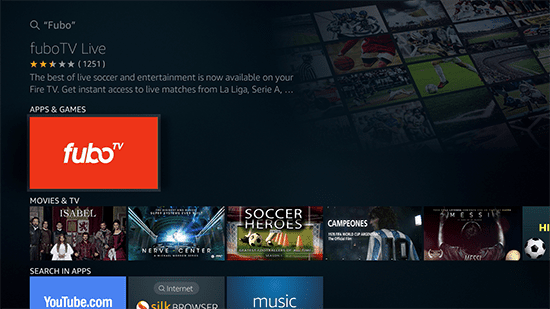
နည်းလမ်း #2- fuboTV အား ကာစ်တ်လုပ်ခြင်း သင်၏ VIZIO Smart TV
ဤအဆင့်များနှင့်အတူ VIZIO Smart TV တွင် fuboTV ရရှိရန် ရိုးရှင်းသောနည်းလမ်းမှာ ၎င်းကို Android စက်တစ်ခုမှ ကာစ်လုပ်ခြင်းဖြင့်ဖြစ်သည်။
- သင့်ဖုန်းနှင့် VIZIO Smart TV ဖြစ်သင့်သည် တူညီ Wi-Fi ကွန်ရက် သို့ ချိတ်ဆက်ထားသည်။
- Play Store ကိုဖွင့်ပါ။
- ရှာဖွေပြီး ဒေါင်းလုဒ်လုပ်ပါ fuboTV app ။
- အကောင့်ဖွင့်ပါ သို့မဟုတ် အကောင့်ဝင်ရန် သို့ သင်၏ fuboTV အကောင့်အထောက်အထားများကို ရိုက်ထည့်ပါ။
- ကစားပါ။ ဗီဒီယိုတစ်ခု။
- “ကာစ်စ်” ကို တို့ပါ။
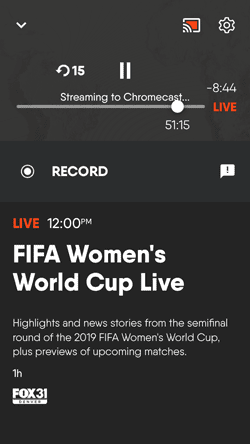
- VIZIO Smart TV ကို ရွေးပါ၊ ပြီးပါပြီ၊ ၎င်း။
နည်းလမ်း #3- သင့်တွင် fuboTV ရယူခြင်း။AirPlay မှတစ်ဆင့် VIZIO Smart TV
သင်၏ VIZIO Smart TV တွင် fuboTV ရရှိရန် နောက်တစ်နည်းမှာ AirPlay ကို ဤအဆင့်များဖြင့် အသုံးပြုခြင်းဖြင့်ဖြစ်သည်။
- သင်၏ iPhone နှင့် VIZIO Smart TV တို့ကို ချိတ်ဆက်ထားကြောင်း သေချာပါစေ။ တူညီသော Wi-Fi အင်တာနက် ချိတ်ဆက်မှု ။
- ဖွင့် the App Store ။
- ရှာဖွေပြီး fuboTV အက်ပ် ကို ဒေါင်းလုဒ်လုပ်ပါ။
- အကောင့်ဖွင့်ပါ သို့မဟုတ် အကောင့်ဝင်ရန် သို့ သင့် fuboTV အကောင့်အထောက်အထားများကို ရိုက်ထည့်ပါ။
- ဗီဒီယိုတစ်ခုဖွင့်ပါ .
- AirPlay အိုင်ကွန် ကို တို့ပါ။
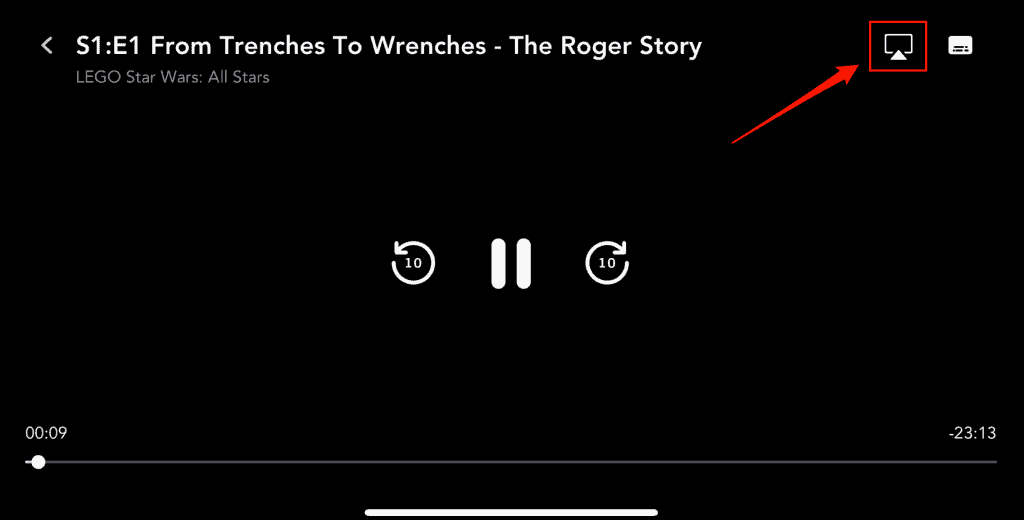
- VIZIO Smart TV ကို ရွေးပြီး အကြောင်းအရာကို ကြည့်ရှုနိုင်ပါသည် မျက်နှာပြင်ကြီးတွင်။
သင်၏ VIZIO Smart TV တွင် fuboTV သို့ အကောင့်ဝင်နည်း
သင်၏ VIZIO Smart TV တွင် ၎င်းကိုရပြီးနောက် fuboTV အက်ပ်သို့ လက်မှတ်ထိုးဝင်လိုပါက၊ ဤအဆင့်များကို လိုက်နာပါ။
- ပံ့ပိုးပေးထားသည့် VIZIO Smart TV ရှိ “မီနူး” ခလုတ် ကို နှိပ်ပါ။
- ချိတ်ဆက်ထားသော TV ကိုဖွင့်ပါ။ Store ။
- fuboTV အက်ပ် ကိုဖွင့်ပါ။
- “အကောင့်ဝင်ပါ” ကိုရွေးပြီး စခရင်ပေါ်ရှိ ကုဒ်ကို မှတ်ထားပါ။ အသက်သွင်းခြင်းကုဒ်သည် 5 မိနစ် အတွက်သာ အလုပ်လုပ်သည်၊ ထို့နောက် ၎င်းသည် သက်တမ်းကုန်ဆုံးမည်ဖြစ်ပြီး၊ သင်သည် ကုဒ်အသစ်တစ်ခုကို ထုတ်ပေးရမည်ဖြစ်ပါသည်။
- စက်ပေါ်တွင် ဘရောက်ဆာကို စတင်ပါ & ဝင်ရောက်ကြည့်ရှုရန် “ fubo.tv/Connect “ ။
- ကုဒ်ထည့်ပြီး “တင်သွင်းမည်” ကိုနှိပ်ပါ။
- တီဗီဖန်သားပြင်သည် ပြန်လည်ဆန်းသစ်လာမည်ဖြစ်ပြီး၊ သင်၏ VIZIO Smart TV တွင် fuboTV အကြောင်းအရာကို တိုက်ရိုက်ကြည့်ရှုရန် အသင့်ဖြစ်နေပါပြီ။
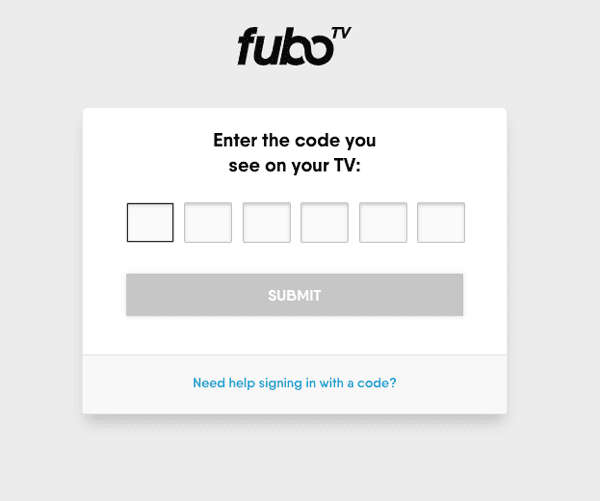
သင်၏ VIZIO Smart TV ရှိ fuboTV ပြဿနာများကို ဖြေရှင်းခြင်း
မင်းရဲ့ VIZIO မှာ fuboTV ကို တိုက်ရိုက်ထုတ်လွှင့်လို့ မရဘူးဆိုရင်Smart TV၊ ဤပြဿနာကိုဖြေရှင်းရန် ကျွန်ုပ်တို့၏အောက်ဖော်ပြပါ အမြန်ပြဿနာဖြေရှင်းနည်းများကို စမ်းကြည့်ပါ။
ဖြေရှင်းရန် #1- Power Cycling Your VIZIO Smart TV
ချွတ်ယွင်းနေသော fuboTV အက်ပ်ကို ဖြေရှင်းရန် အကောင်းဆုံးနည်းလမ်းမှာ သင့်အား ပါဝါလည်ပတ်ရန်ဖြစ်သည်။ ဤအဆင့်များဖြင့် VIZIO Smart TV။
- ပိတ်ပါ VIZIO Smart TV။
- ကြိုးများကို ကြိုးများအားလုံးကို ပလပ်ထိုးပါ။
- ပါဝါခလုတ် ကို 3 မှ 5 စက္ကန့်အတွင်း အတွက် နှိပ်ပါ။
- ကြိုးအားလုံးကို ပလပ်ထိုးပါ။
- တီဗီကိုဖွင့်ပါ သင့်ပြဿနာပြေလည်ကြောင်းစစ်ဆေးရန် fuboTV အက်ပ်ကိုဖွင့်ပါ။
ပြင်ဆင်ရန် #2- fuboTV အက်ပ်ကက်ရှ်ကိုရှင်းလင်းခြင်း
သင်လည်းရှင်းလင်းနိုင်သည်။ သင်၏ VIZIO Smart TV ရှိ ပြဿနာများစွာကို ဖြေရှင်းရန် fuboTV အက်ပ်၏ ကက်ရှ်။
- ပံ့ပိုးပေးထားသည့် VIZIO အဝေးထိန်းခလုတ်ပေါ်ရှိ “Home” ခလုတ် ကိုနှိပ်ပါ။
- “ဆက်တင်များ” ကိုဖွင့်ပါ။
- “အက်ပ်များ” ကို ရွေးပါ။
- ရွေး “စနစ်အက်ပ်များ” ။
- fuboTV အက်ပ် ကို ရွေးပါ။
- “ကက်ရှ်ရှင်းပါ” ကို ရွေးပါ၊ ပြီးပါပြီ။
# ပြင်ဆင်ပါ။ 3- သင်၏အင်တာနက်အမြန်နှုန်းကိုစစ်ဆေးခြင်း
တစ်ခါတစ်ရံတွင်၊ ကွန်ရက်ချိတ်ဆက်မှုညံ့ဖျင်းခြင်း သည် fuboTV အက်ပ်ကို ပျက်ကျစေသည် သို့မဟုတ် VIZIO စမတ်တီဗီပေါ်တွင် အလုပ်မလုပ်ခြင်းကို ဖြစ်စေသည်။ ဤပြဿနာကို ဖြေရှင်းရန်၊ သင့်ကွန်ပျူတာ သို့မဟုတ် ဖုန်းတွင် ဘရောက်ဆာကိုဖွင့်ပြီး တစ်ခု အင်တာနက်မြန်နှုန်းစမ်းသပ်မှု ကို လုပ်ဆောင်ပါ။ ကွန်ရက်အမြန်နှုန်းနှေးနေပါက သင့်ဝန်ဆောင်မှုပေးသူကို ဆက်သွယ်ပါ သို့မဟုတ် ပြန်လည်စတင်ပါ ရောက်တာ ။
အကျဉ်းချုပ်
ဤလမ်းညွှန်ချက်တွင် မည်သို့လုပ်ဆောင်ရမည်ကို ကျွန်ုပ်တို့ ဆွေးနွေးထားပါသည်။ သင်၏ VIZIO Smart TV တွင် fuboTV ကိုရယူပါ။ နည်းလမ်းကိုလည်း ဆွေးနွေးထားပါတယ်။TV ရှိ သင့် fuboTV အကောင့်သို့ အကောင့်ဝင်ပါ။
ထို့အပြင်၊ ကျွန်ုပ်တို့သည် ချို့ယွင်းနေသော fuboTV အက်ပ်ကို ဖြေရှင်းရန် အမြန်ပြဿနာဖြေရှင်းနည်းအချို့ကို မျှဝေထားပါသည်။
မျှော်လင့်ပါတယ်၊ သင့်ပြဿနာပြေလည်သွားပါပြီ၊ ယခု သင် VIZIO Smart TV တွင် သင်နှစ်သက်သော အားကစား သို့မဟုတ် ဖျော်ဖြေရေးချန်နယ်များကို လျင်မြန်စွာ တိုက်ရိုက်ထုတ်လွှင့်နိုင်သည်။
ကြည့်ပါ။: Laptop မျက်နှာပြင်အရွယ်အစားကို ဘယ်လိုတိုင်းတာမလဲ။